
小米换苹果手机怎么把东西移过去 小米手机换苹果手机数据迁移方法
发布时间:2024-04-23 08:33:22 来源:锐得游戏网
随着科技的不断进步,手机的更新换代已经成为了一种常态,当我们从小米手机转换到苹果手机时,如何将原有的数据顺利迁移过去成为了一大难题。不过幸运的是现在有许多方法可以帮助我们快速、轻松地完成这一过程。接下来让我们一起来探讨一下小米手机换苹果手机数据迁移的方法吧!
小米手机换苹果手机数据迁移方法
具体步骤:
1.在新的苹果手机上下载并且打开小米换机APP,点击新的选项。
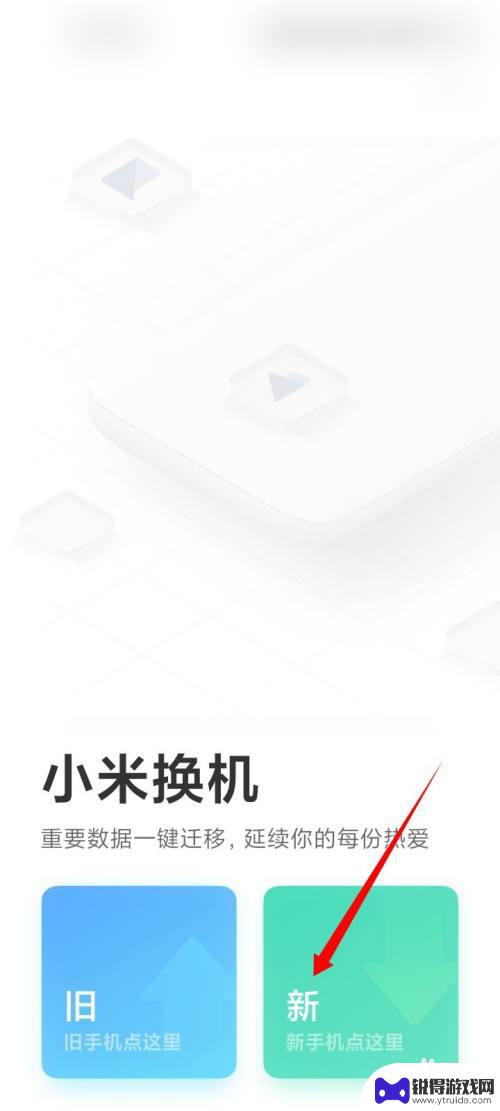
2.来到选择旧手机类型页面,点击小米的选项。
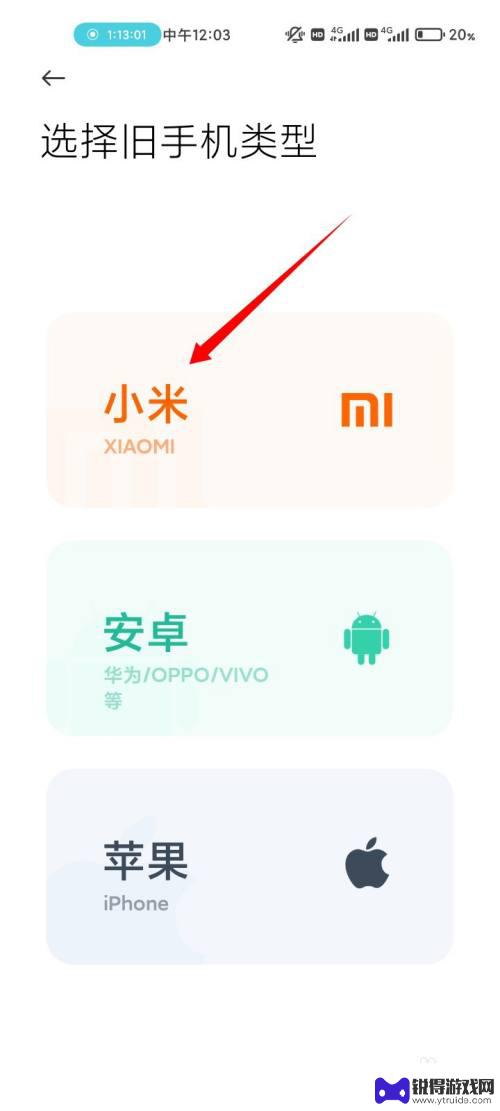
3.点击切换至手动链接选项
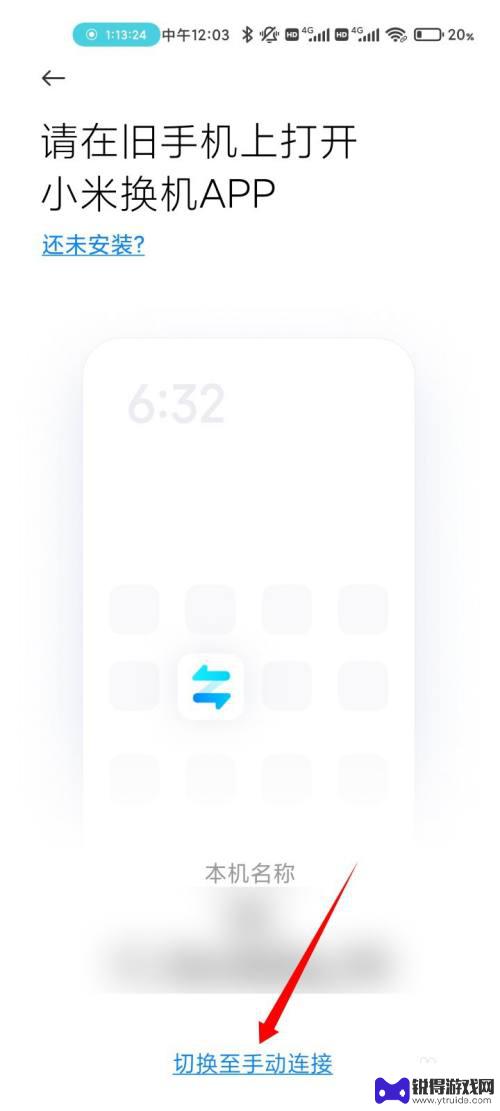
4.记下热点名称和密码。
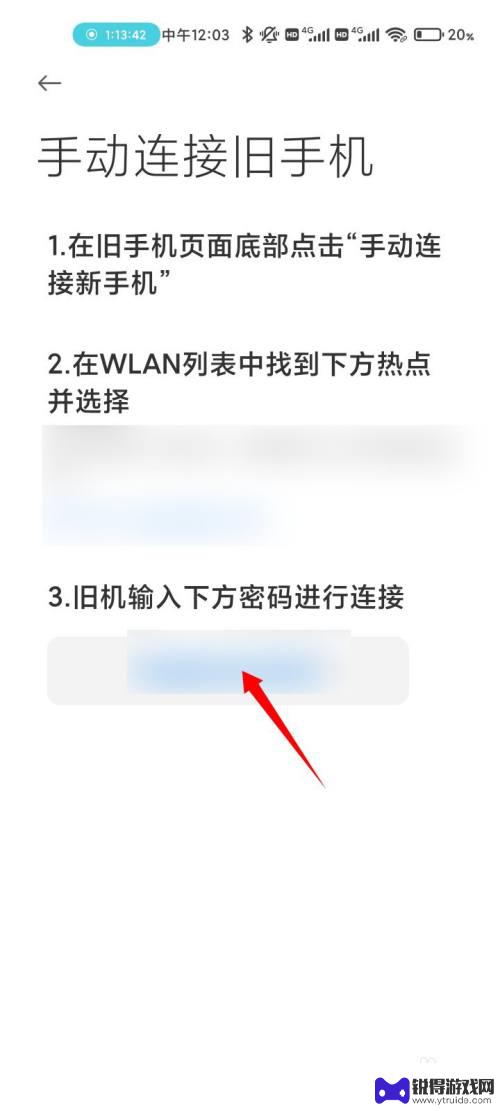
5.在旧的小米手机上打开小米换机,点击旧的选项。

6.点击切换至手动链接的选项。
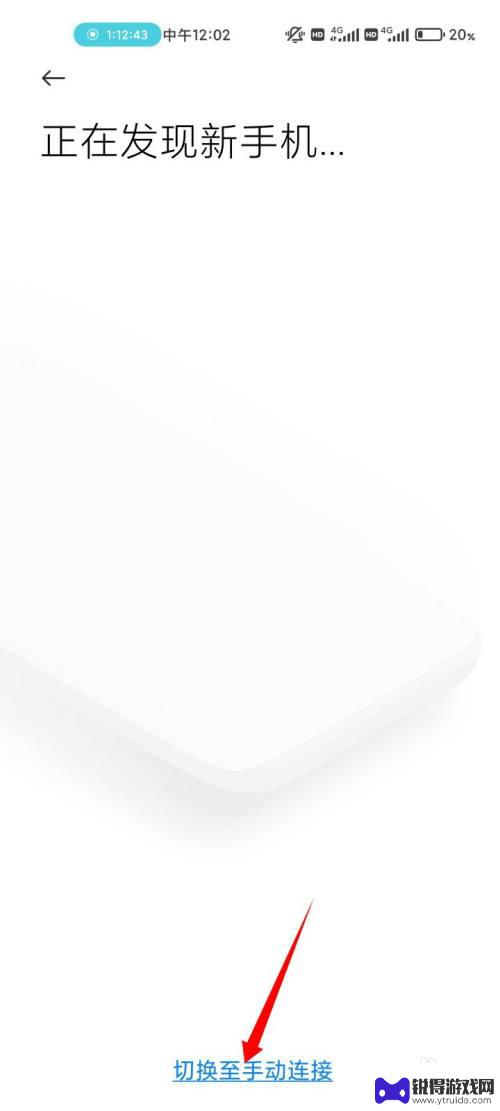
7.打开wlan后面的开关,在列表中点击上方的热点名称。输入密码连接即可迁移数据。
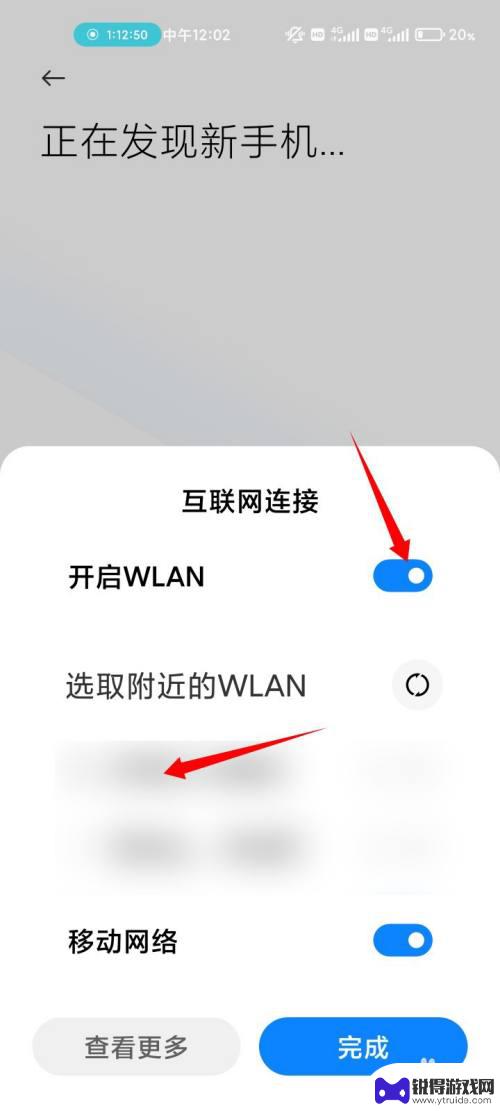
以上是关于如何将小米手机上的内容迁移到苹果手机的全部内容,如果您遇到这种情况,不妨根据以上方法来解决,希望对大家有所帮助。
热门游戏
- 相关教程
- 小编精选
-
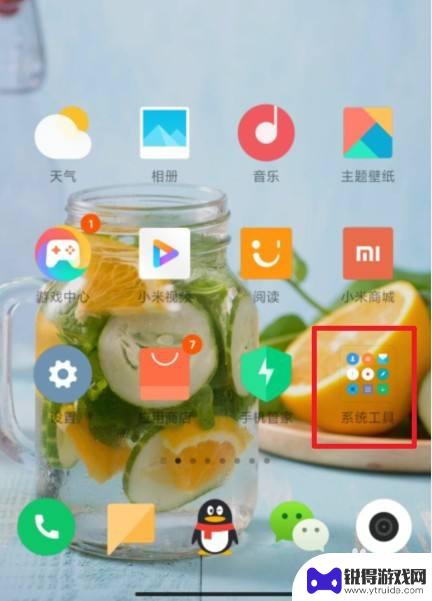
小米手机的一键换机在哪里 小米手机一键换机步骤
小米手机的一键换机功能是一项非常方便的功能,让用户可以快速地将旧手机中的数据迁移到新手机上,省去了繁琐的数据迁移过程,小米手机的一键换机功能在哪里呢?只需要在设置中找到备份和重...
2024-03-08
-
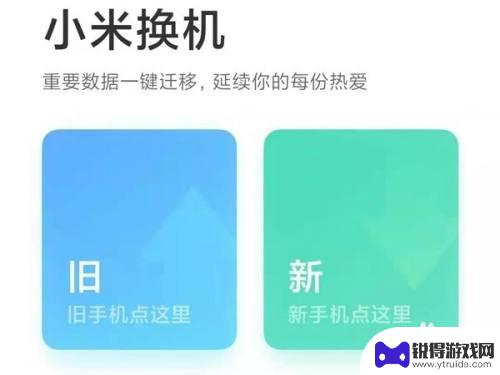
小米新手机如何导入华为旧手机数据 华为旧手机数据迁移到小米新手机的步骤
小米新手机如何导入华为旧手机数据,在现代社会中,手机已经成为人们生活中不可或缺的一部分,当我们决定更换手机时,如何将旧手机中的重要数据迁移到新手机成为了一个让人头疼的问题。尤其...
2023-10-30
-

小米手机华为手机怎么互传 华为手机数据如何导入小米手机
手机已经成为我们日常生活中不可或缺的一部分,小米和华为作为国内两大知名手机品牌,备受消费者的喜爱。当我们从一部手机转换到另一部手机时,如何将数据迁移过去成为了一个普遍关注的问题...
2024-02-09
-
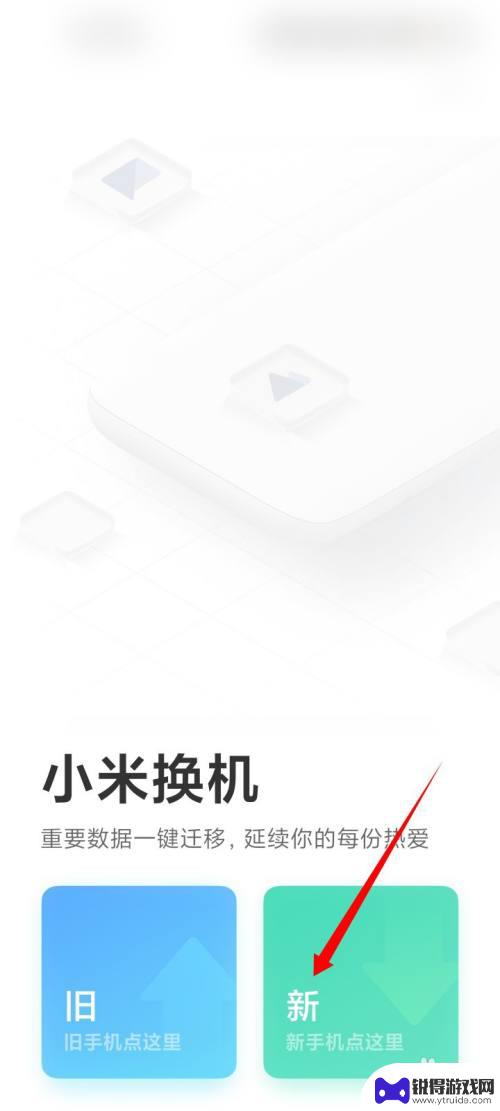
小米iphone数据迁移 小米手机数据如何迁移到苹果手机
小米iphone数据迁移,如今,智能手机已经成为我们生活中不可或缺的一部分,随着技术的不断进步,人们对于手机的需求也在不断增长。而在这个多样化的手机市场中,小米和苹果无疑是备受...
2023-10-12
-
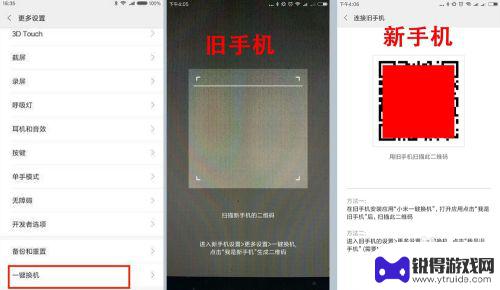
小米怎么手机跟手机传输 小米手机如何快速转移数据
在如今的数字化时代,手机已经成为我们生活中不可或缺的一部分,而当我们换新手机或者需要将手机中的数据迁移至其他设备时,数据传输问题就显得尤为重要。作为一款备受瞩目的智能手机品牌,...
2024-07-05
-
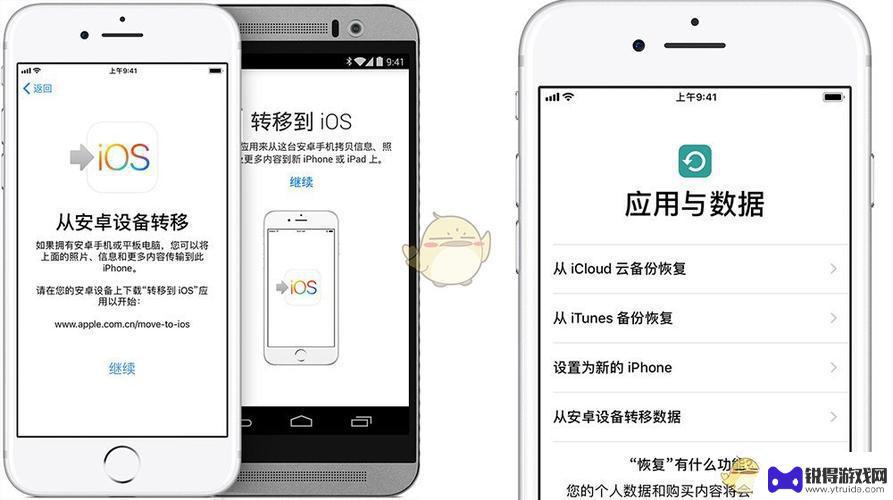
换了新苹果手机怎么把旧手机的东西导入 怎么把旧手机的资料迁移到新手机
在科技的快速发展下,我们常常会选择换购最新款的苹果手机,当我们拥有了一部全新的苹果手机时,第一个问题就是如何将旧手机的数据迁移到新手机上。这涉及到诸如联系人、照片、短信、应用程...
2024-01-23
-

苹果6手机钢化膜怎么贴 iPhone6苹果手机如何正确贴膜钢化膜
苹果6手机作为一款备受追捧的智能手机,已经成为了人们生活中不可或缺的一部分,随着手机的使用频率越来越高,保护手机屏幕的需求也日益增长。而钢化膜作为一种有效的保护屏幕的方式,备受...
2025-02-22
-

苹果6怎么才能高性能手机 如何优化苹果手机的运行速度
近年来随着科技的不断进步,手机已经成为了人们生活中不可或缺的一部分,而iPhone 6作为苹果旗下的一款高性能手机,备受用户的青睐。由于长时间的使用或者其他原因,苹果手机的运行...
2025-02-22















